
这是一个Dota2游戏直播的界面,我们可以看到,在游戏界面的上方有很多的弹幕,看直播的观众们就是在这里进行讨论的。
那么这样的一个界面该如何实现呢?其实并不复杂,我们只需要首先在布局中放置一个显示游戏界面的View,然后在游戏界面的上方再覆盖一个显示弹幕的View就可以了。弹幕的View必须要做成完全透明的,这样即使覆盖在游戏界面的上方也不会影响到游戏的正常观看,只有当有人发弹幕消息时,再将消息绘制到弹幕的View上面就可以了。原理示意图如下所示:
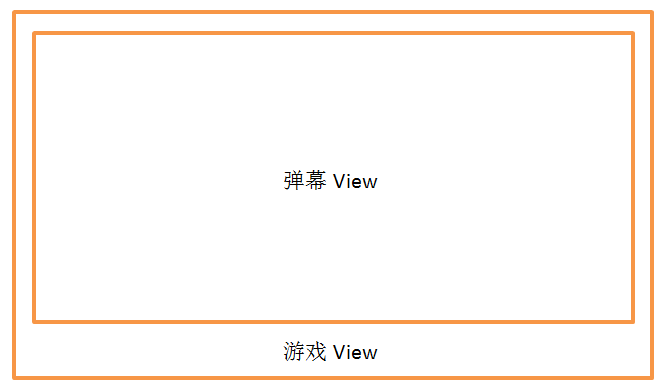
但是我们除了要能看到弹幕之外也要能发弹幕才行,因此还要再在弹幕的View上面再覆盖一个操作界面的View,然后我们就可以在操作界面上发弹幕、送礼物等。原理示意图如下所示:
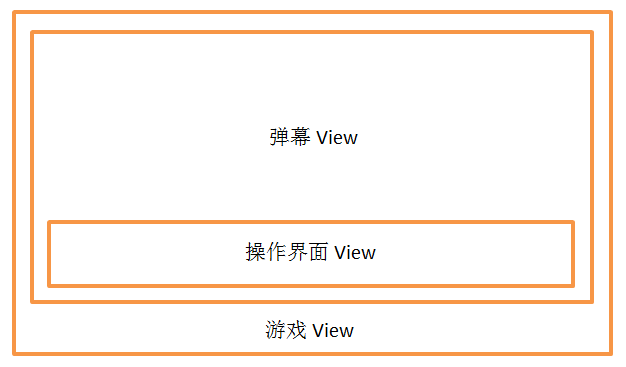
这样我们就把基本的实现原理分析完了,下面就让我们开始一步步实现吧。
实现视频播放
由于本篇文章的主题是实现弹幕效果,并不涉及直播的任何其他功能,因此这里我们就简单地使用VideoView播放一个本地视频来模拟最底层的游戏界面。
首先使用Android Studio新建一个DanmuTest项目,然后修改activity_main.xml中的代码,如下所示:
<RelativeLayoutxmlns:android="http://schemas.android.com/apk/res/android"android:id="@+id/activity_main"android:layout_width="match_parent"android:layout_height="match_parent"android:background="#000"><VideoViewandroid:id="@+id/video_view"android:layout_width="match_parent"android:layout_height="wrap_content"android:layout_centerInParent="true"/></RelativeLayout>布局文件的代码非常简单,只有一个VideoView,我们将它设置为居中显示。
public class MainActivity extends AppCompatActivity {@Overrideprotected void onCreate(Bundle savedInstanceState) {super.onCreate(savedInstanceState);setContentView(R.layout.activity_main);VideoView videoView = (VideoView) findViewById(R.id.video_view);videoView.setVideoPath(Environment.getExternalStorageDirectory() + "/Pixels.mp4");videoView.start();}@Overridepublic void onWindowFocusChanged(boolean hasFocus) {super.onWindowFocusChanged(hasFocus);if (hasFocus && Build.VERSION.SDK_INT >= 19) {View decorView = getWindow().getDecorView();decorView.setSystemUiVisibility(View.SYSTEM_UI_FLAG_LAYOUT_STABLE| View.SYSTEM_UI_FLAG_LAYOUT_HIDE_NAVIGATION| View.SYSTEM_UI_FLAG_LAYOUT_FULLSCREEN| View.SYSTEM_UI_FLAG_HIDE_NAVIGATION| View.SYSTEM_UI_FLAG_FULLSCREEN| View.SYSTEM_UI_FLAG_IMMERSIVE_STICKY);}}}上面的代码中使用了VideoView的最基本用法。在onCreate()方法中获取到了VideoView的实例,给它设置了一个视频文件的地址,然后调用start()方法开始播放。当然,我事先已经在SD的根目录中准备了一个叫Pixels.mp4的视频文件。<manifest xmlns:android="http://schemas.android.com/apk/res/android" package="com.example.guolin.danmutest"><uses-permission android:name="android.permission.WRITE_EXTERNAL_STORAGE" /><applicationandroid:allowBackup="true"android:icon="@mipmap/ic_launcher"android:label="@string/app_name"android:supportsRtl="true"android:theme="@style/AppTheme"><activity android:name=".MainActivity" android:screenOrientation="landscape" android:configChanges="orientation|keyboardHidden|screenLayout|screenSize"><intent-filter><action android:name="android.intent.action.MAIN"/><category android:name="android.intent.category.LAUNCHER"/></intent-filter></activity></application></manifest>OK,现在可以运行一下项目了,程序启动之后就会自动开始播放视频,效果如下图所示:
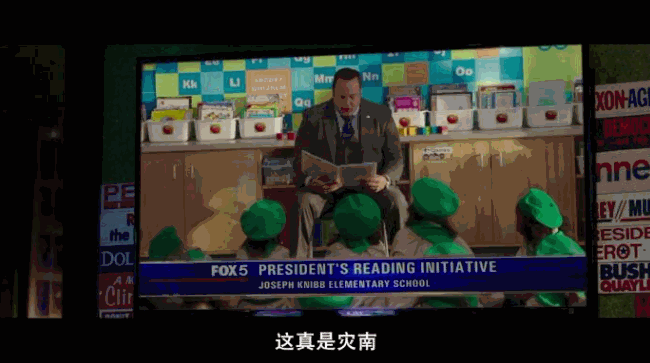
这样我们就把第一步的功能实现了。
实现弹幕效果
接下来我们开始实现弹幕效果。弹幕其实也就是一个自定义的View,它的上面可以显示类似于跑马灯的文字效果。观众们发表的评论都会在弹幕上显示出来,但又会很快地移出屏幕,既可以起到互动的作用,同时又不会影响视频的正常观看。
我们可以自己来编写这样的一个自定义View,当然也可以直接使用网上现成的开源项目。那么为了能够简单快速地实现弹幕效果,这里我就准备直接使用由哔哩哔哩开源的弹幕效果库DanmakuFlameMaster了。
DanmakuFlameMaster库的项目主页地址是:https://github.com/Bilibili/DanmakuFlameMaster
话说现在使用Android Studio来引入一些开源库真的非常方法,只需要在build.gradle文件里面添加开源库的依赖就可以了。那么我们修改app/build.gradle文件,并在dependencies闭包中添加如下依赖:
dependencies {compile fileTree(dir: "libs", include: ["*.jar"])compile "com.android.support:appcompat-v7:24.2.1"testCompile "junit:junit:4.12"compile "com.github.ctiao:DanmakuFlameMaster:0.5.3"}这样我们就将DanmakuFlameMaster库引入到当前项目中了。然后修改activity_main.xml中的代码,如下所示:<RelativeLayoutxmlns:android="http://schemas.android.com/apk/res/android"android:id="@+id/activity_main"android:layout_width="match_parent"android:layout_height="match_parent"android:background="#000"><VideoViewandroid:id="@+id/video_view"android:layout_width="match_parent"android:layout_height="wrap_content"android:layout_centerInParent="true"/><master.flame.danmaku.ui.widget.DanmakuViewandroid:id="@+id/danmaku_view"android:layout_width="match_parent"android:layout_height="match_parent" /></RelativeLayout>可以看到,这里在RelativeLayout中加入了一个DanmakuView控件,这个控件就是用于显示弹幕信息的了。注意一定要将DanmakuView写在VideoView的下面,因为RelativeLayout中后添加的控件会被覆盖在上面。
public class MainActivity extends AppCompatActivity {private boolean showDanmaku;private DanmakuView danmakuView;private DanmakuContext danmakuContext;private BaseDanmakuParser parser = new BaseDanmakuParser() {@Overrideprotected IDanmakus parse() {return new Danmakus();}};@Overrideprotected void onCreate(Bundle savedInstanceState) {super.onCreate(savedInstanceState);setContentView(R.layout.activity_main);VideoView videoView = (VideoView) findViewById(R.id.video_view);videoView.setVideoPath(Environment.getExternalStorageDirectory() + "/Pixels.mp4");videoView.start();danmakuView = (DanmakuView) findViewById(R.id.danmaku_view);danmakuView.enableDanmakuDrawingCache(true);danmakuView.setCallback(new DrawHandler.Callback() {@Overridepublic void prepared() {showDanmaku = true;danmakuView.start();generateSomeDanmaku();}@Overridepublic void updateTimer(DanmakuTimer timer) {}@Overridepublic void danmakuShown(BaseDanmaku danmaku) {}@Overridepublic void drawingFinished() {}});danmakuContext = DanmakuContext.create();danmakuView.prepare(parser, danmakuContext);}/** * 向弹幕View中添加一条弹幕 * @param content * 弹幕的具体内容 * @param withBorder * 弹幕是否有边框 */private void addDanmaku(String content, boolean withBorder) {BaseDanmaku danmaku = danmakuContext.mDanmakuFactory.createDanmaku(BaseDanmaku.TYPE_SCROLL_RL);danmaku.text = content;danmaku.padding = 5;danmaku.textSize = sp2px(20);danmaku.textColor = Color.WHITE;danmaku.setTime(danmakuView.getCurrentTime());if (withBorder) {danmaku.borderColor = Color.GREEN;}danmakuView.addDanmaku(danmaku);}/** * 随机生成一些弹幕内容以供测试 */private void generateSomeDanmaku() {new Thread(new Runnable() {@Overridepublic void run() {while(showDanmaku) {int time = new Random().nextInt(300);String content = "" + time + time;addDanmaku(content, false);try {Thread.sleep(time);} catch (InterruptedException e) {e.printStackTrace();}}}}).start();}/** * sp转px的方法。 */public int sp2px(float spValue) {final float fontScale = getResources().getDisplayMetrics().scaledDensity;return (int) (spValue * fontScale + 0.5f);}@Overrideprotected void onPause() {super.onPause();if (danmakuView != null && danmakuView.isPrepared()) {danmakuView.pause();}}@Overrideprotected void onResume() {super.onResume();if (danmakuView != null && danmakuView.isPrepared() && danmakuView.isPaused()) {danmakuView.resume();}}@Overrideprotected void onDestroy() {super.onDestroy();showDanmaku = false;if (danmakuView != null) {danmakuView.release();danmakuView = null;}}......}可以看到,在onCreate()方法中我们先是获取到了DanmakuView控件的实例,然后调用了enableDanmakuDrawingCache()方法来提升绘制效率,又调用了setCallback()方法来设置回调函数。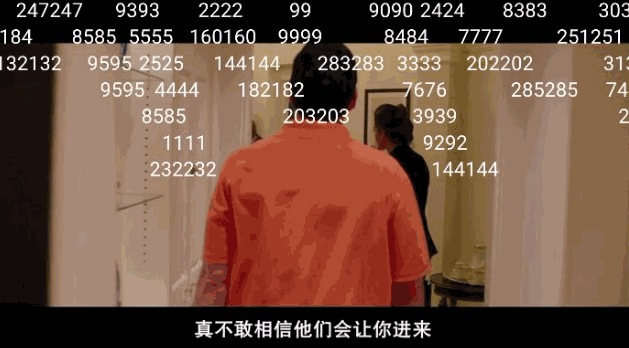
这样我们就把第二步的功能也实现了。
加入操作界面
那么下面我们开始进行第三步功能实现,加入发送弹幕消息的操作界面。
首先修改activity_main.xml中的代码,如下所示:
<RelativeLayoutxmlns:android="http://schemas.android.com/apk/res/android"android:id="@+id/activity_main"android:layout_width="match_parent"android:layout_height="match_parent"android:background="#000">......<LinearLayoutandroid:id="@+id/operation_layout"android:layout_width="match_parent"android:layout_height="50dp"android:layout_alignParentBottom="true"android:background="#fff"android:visibility="gone"><EditTextandroid:id="@+id/edit_text"android:layout_width="0dp"android:layout_height="match_parent"android:layout_weight="1"/><Buttonandroid:id="@+id/send"android:layout_width="wrap_content"android:layout_height="match_parent"android:text="Send" /></LinearLayout></RelativeLayout>可以看到,这里我们加入了一个LinearLayout来作为操作界面。LinearLayout中并没有什么复杂的控件,只有一个EditText用于输入内容,一个Button用于发送弹幕。注意我们一开始是将LinearLayout隐藏的,因为不能让这个操作界面一直遮挡着VideoView,只有用户想要发弹幕的时候才应该将它显示出来。
public class MainActivity extends AppCompatActivity {......@Overrideprotected void onCreate(Bundle savedInstanceState) {super.onCreate(savedInstanceState);......final LinearLayout operationLayout = (LinearLayout) findViewById(R.id.operation_layout);final Button send = (Button) findViewById(R.id.send);final EditText editText = (EditText) findViewById(R.id.edit_text);danmakuView.setOnClickListener(new View.OnClickListener() {@Overridepublic void onClick(View view) {if (operationLayout.getVisibility() == View.GONE) {operationLayout.setVisibility(View.VISIBLE);} else {operationLayout.setVisibility(View.GONE);}}});send.setOnClickListener(new View.OnClickListener() {@Overridepublic void onClick(View view) {String content = editText.getText().toString();if (!TextUtils.isEmpty(content)) {addDanmaku(content, true);editText.setText("");}}});getWindow().getDecorView().setOnSystemUiVisibilityChangeListener (new View.OnSystemUiVisibilityChangeListener() {@Overridepublic void onSystemUiVisibilityChange(int visibility) {if (visibility == View.SYSTEM_UI_FLAG_VISIBLE) {onWindowFocusChanged(true);}}});}......}这里的逻辑还是比较简单的,我们先是给DanmakuView设置了一个点击事件,当点击屏幕时就会触发这个点击事件。然后进行判断,如果操作界面是隐藏的就将它显示出来,如果操作界面是显示的就将它隐藏掉,这样就可以简单地通过点击屏幕来实现操作界面的隐藏和显示了。
可以看到,我们自己发送的弹幕是有一个绿色边框包围的,很容易和其他弹幕区分开。
这样我们就把第三步的功能也实现了。
虽说现在我们已经成功实现了非常不错的弹幕效果,但其实这只是DanmakuFlameMaster库提供的最基本的功能而已。哔哩哔哩提供的这个弹幕开源库中拥有极其丰富的功能,包含各种不同的弹幕样式、特效等等。不过本篇文章的主要目标是带大家了解弹幕效果实现的思路,并不是要对DanmakuFlameMaster这个库进行全面的解析。如果你对这个库非常感兴趣,可以到它的github主页上面去学习更多的用法。
以上所述是小编给大家介绍的Android仿斗鱼直播的弹幕效果,希望对大家有所帮助,如果大家有任何疑问请给我留言,小编会及时回复大家的。在此也非常感谢大家对脚本之家网站的支持!